Las notificaciones son una gran función: pueden captar tu atención cuando estás ocupado en otro lugar y recordarte y informarle de información importante... desafortunadamente, también pueden interrumpirlo y brindarle información no tan importante.
Si no desea que una aplicación determinada le moleste o simplemente desea tener algo de paz y tranquilidad, aquí le mostramos cómo deshabilitar las notificaciones de la aplicación.
Primero, abra su ventana de Privacidad presionando la tecla de Windows, escribiendo "Privacidad" y presionando Enter. Luego, desplácese un poco hacia abajo hasta que encuentre la opción Notificaciones a la izquierda. Haga clic en él y encontrará sus opciones allí.
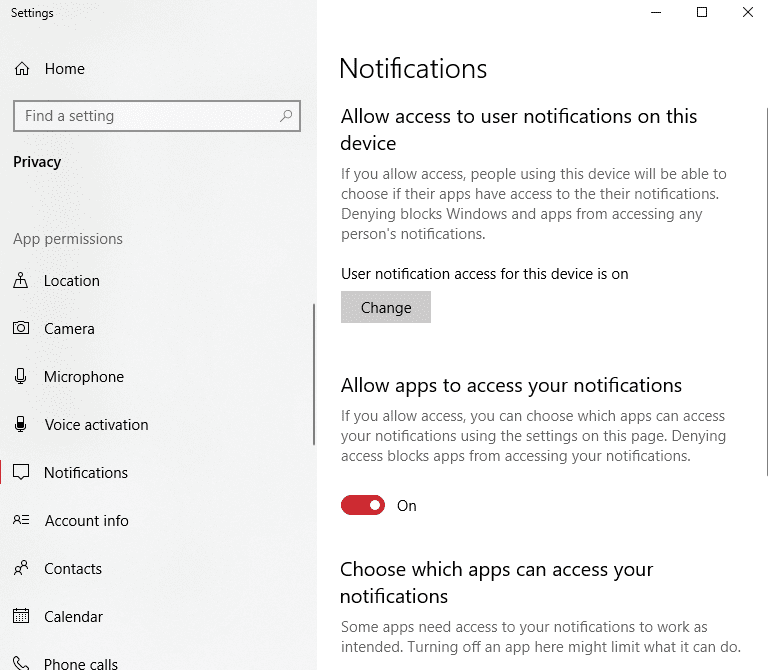
La primera opción es global: si usted es el administrador y hay varias cuentas en la máquina, puede usarla para suprimir todas las notificaciones para todos los usuarios. En la mayoría de los casos, la opción que desea es un poco más baja: verá una que le permite girar su notificaciones desactivadas por completo, y debajo de eso, configuraciones para cada aplicación individual (que quiere enviarle notificaciones).
Al deshabilitar todas las notificaciones para usted, puede terminar restringiendo la funcionalidad de algunas de ellas. Es posible que te pidan permiso cuando los reinicies.
Sugerencia: si el administrador desactivó las notificaciones de usuario y desea recibir notificaciones de todos modos, tendrá que preguntar al administrador para que las active por usted; cambiar las opciones de su cuenta específica no funcionará sin que la opción superior sea activado.